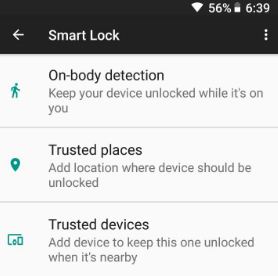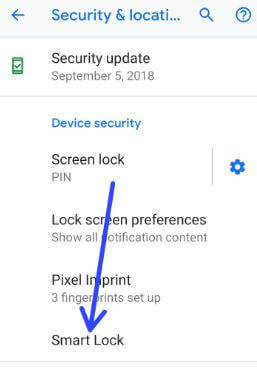Як використовувати смарт-блокування надійних пристроїв у Galaxy S9 та S9 Plus
Хочете автоматично розблокувати Samsung Galaxy S9 та S9 плюс Oreo за допомогою функції розумного блокування Samsung? В Функція розумного блокування Galaxy S9, ви можете побачити чотири варіанти, включаючи виявлення на тілі, надійні місця, надійні пристрої і довірений голос. Але в цьому підручнику я покажу вам покроковий процес увімкнення та використання смарт-блокування надійних пристроїв у Galaxy S9 та Galaxy S9 Plus.
У надійних пристроях Smart Lock ви можете додати поруч надійний пристрій Bluetooth такі як Bluetooth автомобіля, годинник Bluetooth тощо. Він автоматично розблокується після додавання певних пристроїв до списку надійних. Кілька користувачів повідомили Smart Lock надійні пристрої не працюють на галактиці? Ви коли-небудь стикалися з подібними проблемами у своїй галактиці чи інших пристроях? Дотримуйтесь поданого нижче повного посібника з використання надійних пристроїв із смарт-замком у Galaxy S9 та Galaxy S9 Plus.
Не пропустіть це:
Як виправити довірене обличчя, яке не працює, Android Oreo 8.0 і 8.1
Як увімкнути надійний голос у Google Assistant android Nougat 7.1.2
Як виправити інтелектуальне сканування, яке не працює на Galaxy S9 та Galaxy S9 Plus
Як використовувати смарт-блокування надійних пристроїв у Galaxy S9 та S9 плюс Oreo

За замовчуванням вимкніть функцію інтелектуального блокування на пристроях Samsung Galaxy S9 та S9 plus. Перш за все налаштуйте блокування екрана, щоб використовувати це майбутнє, використовуючи налаштування нижче.
Крок 1: Йти до налаштування у вашому S9 & S9 plus
Крок 2: Натисніть Екран блокування та безпека
Крок 3: Торкніться тип блокування екрану у розділі Безпека телефону
Тут ви можете побачити Проведіть пальцем, Блокування шаблону, PIN-код, Пароль і жоден варіанти.
Крок 4: Виберіть варіант і дотримуйтесь інструкцій на екрані, щоб встановити блокування екрана
Крок 5: Після налаштування блокування екрана поверніться до екран блокування та безпека налаштування
Крок 6: Натисніть Розумний замок
Крок 7: Введіть PIN-код або пароль ви встановили для розблокування екрана
Ви можете побачити чотири варіанти, включаючи виявлення на тілі, надійні місця, надійні пристрої та надійний голос.
Крок 8: Натисніть Довірені пристрої
Крок 9: Натисніть Додайте надійний пристрій
Крок 10: Виберіть пристрій, який потрібно додати
Переконайтеся, що ввімкнено Bluetooth та підключено до пристрою, який потрібно використовувати. Ви можете побачити спливаюче повідомлення на екрані: Додати надійний пристрій?
Крок 11: Торкніться ТАК, ДОДАТИ
Тепер ваш пристрій розблокується, коли він підключиться до пристрою. Це додано пристрій розблоковується автоматично, коли він поруч.
І це все. Ми сподіваємось, це дає зрозуміти, як використовувати надійні пристрої для смарт-блокування в Galaxy S9 та Galaxy S9 плюс Oreo. Якщо у вас є якісь проблеми, повідомте нас у полі коментарів нижче.